Författare:
Marcus Baldwin
Skapelsedatum:
14 Juni 2021
Uppdatera Datum:
1 Juli 2024

Innehåll
Ibland inkluderar tillverkare inte en Windows XP -skiva med en ny dator. Den här guiden förklarar hur du installerar om operativsystemet Windows XP (och tidigare) utan Windows XP -CD: n.
Steg
 1 Förstå att efter ett tag börjar datorn sakta ner, frysa och det kommer att bli problem med att stänga av den. Dessa symtom är vanliga i Microsoft Windows -operativsystem som behöver rengöras, installeras om. Men ibland inkluderar tillverkarna inte en kopia av operativsystemet på disken i paketet. Detta görs för att spara pengar och i slutändan också deras pengar.
1 Förstå att efter ett tag börjar datorn sakta ner, frysa och det kommer att bli problem med att stänga av den. Dessa symtom är vanliga i Microsoft Windows -operativsystem som behöver rengöras, installeras om. Men ibland inkluderar tillverkarna inte en kopia av operativsystemet på disken i paketet. Detta görs för att spara pengar och i slutändan också deras pengar.  2 Hitta en kopia av operativsystemet på din hårddisk. Om tillverkaren inte inkluderade en Windows XP -skiva med den nya datorn, har de troligtvis sparat en kopia av den på hårddisken. Du kan använda en kopia av hårddisken för att helt installera om eller formatera datorns partitioner.
2 Hitta en kopia av operativsystemet på din hårddisk. Om tillverkaren inte inkluderade en Windows XP -skiva med den nya datorn, har de troligtvis sparat en kopia av den på hårddisken. Du kan använda en kopia av hårddisken för att helt installera om eller formatera datorns partitioner.  3 Säkerhetskopiera dina data inklusive foton, ritningar, dokument, bokmärken, lösenord och inställningar till CD / DVD / USB.
3 Säkerhetskopiera dina data inklusive foton, ritningar, dokument, bokmärken, lösenord och inställningar till CD / DVD / USB.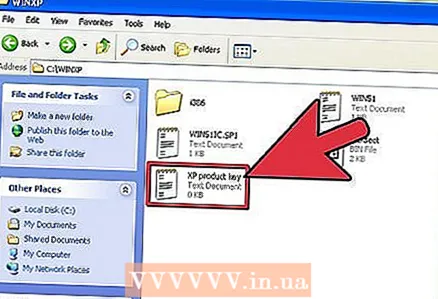 4 Se till att du har en Windows -licensnyckel. Det kan listas på datorn eller på förpackningen. Om du inte hittar den, leta i datorns dokument eller kontakta tillverkaren.
4 Se till att du har en Windows -licensnyckel. Det kan listas på datorn eller på förpackningen. Om du inte hittar den, leta i datorns dokument eller kontakta tillverkaren.  5 Klicka på Den här datorn och sedan på C: WINDOWS "och välj mappen" i386 "(Ibland C: i386). Detta är den del där många människor blir förvirrade. De inser att kopian av Windows XP -disken är här, men de letar efter fel filer De flesta försöker hitta filer som heter "Setup", "Install" eller "Windows." Filen du behöver är "winnt32.exe".
5 Klicka på Den här datorn och sedan på C: WINDOWS "och välj mappen" i386 "(Ibland C: i386). Detta är den del där många människor blir förvirrade. De inser att kopian av Windows XP -disken är här, men de letar efter fel filer De flesta försöker hitta filer som heter "Setup", "Install" eller "Windows." Filen du behöver är "winnt32.exe".  6 Öppna den här appen och följ instruktionerna på skärmen. Ominstallation består av fem enkla steg, under vilka dina data kommer att raderas och systemet kommer att installeras om.
6 Öppna den här appen och följ instruktionerna på skärmen. Ominstallation består av fem enkla steg, under vilka dina data kommer att raderas och systemet kommer att installeras om.  7 Förbered dig för att ange din produktlicensnyckel. Godkänn villkoren för programmet winnt32.exe.
7 Förbered dig för att ange din produktlicensnyckel. Godkänn villkoren för programmet winnt32.exe.  8 Om du använder ett operativsystem som är lägre än Windows 2000 eller Me, leta efter programmet winnt.exe, eftersom winnt32.exe kanske inte är tillgängligt i mappen I386 för din version av Windows OS. Winnt.exe har ett kommandogränssnitt och enkla kommandon behövs för att formatera partitioner eller installera om Windows. De finns på länken
8 Om du använder ett operativsystem som är lägre än Windows 2000 eller Me, leta efter programmet winnt.exe, eftersom winnt32.exe kanske inte är tillgängligt i mappen I386 för din version av Windows OS. Winnt.exe har ett kommandogränssnitt och enkla kommandon behövs för att formatera partitioner eller installera om Windows. De finns på länken
Tips
- För vissa äldre versioner av Windows -operativsystemet kan du behöva använda winnt.exe, som använder en kommandorad med en uppsättning specifika kommandon. Winnt32.exe kanske inte är tillgängligt för Windows -versioner äldre än 2000 / Me.
- Se till att säkerhetskopiera alla viktiga filer innan du installerar om.
- Se till att du har nödvändig programvara och drivrutiner på flyttbara medier (CD / DVD / USB) för ominstallationen.
- Innan du använder winnt32, stäng onödiga program som körs i bakgrunden (till exempel Windows Live Messenger, Yahoo! Instant messenger och andra). Detta bör påskynda processen.
- Ladda ner programvaran om du inte hittar mappen WinAccess "2.Utvecklad av ZenCore Softworks, det genomsöker din Windows -mapp efter en Windows -CD och kör den sedan på din hårddisk. Du kan ladda ner programvaran gratis från denna webbplats. Denna programvara stöder också Windows Vista. Det här lilla programmet kommer att vara mycket användbart om tillverkaren har sparat Windows -CD: n i någon annan mapp (i de flesta fall är det osannolikt).
Varningar
- Du kan ladda ner drivrutiner med Windows Update, men kom ihåg att en nätverksdrivrutin måste installeras för att ansluta till Internet!
- Var noga med att säkerhetskopiera alla dina data med Systemåterställning, annars förlorar du allt. Detta inkluderar alla program som är installerade på datorn.
- Tänk på att Microsoft inte ansvarar för eventuella skador på din dator.
- Om mappen I386 eller "Winnt32.exe / Winnt.exe" inte finns, använd sökning för att hitta dem (Start> Sök). Om det misslyckades kanske en kopia av CD -skivan inte lagras på hårddisken. Kontakta tillverkaren för mer information.
- Alla drivrutiner tas bort. Det här är drivrutiner för grafikkort, ljudenheter, trådlösa enheter osv. Se till att du har alla drivrutiner att installera om efter att du har installerat om operativsystemet.



